简介:本指南提供在Windows 7操作系统中安装SQL Server 2000的详细步骤和方法。尽管该软件较老且官方不支持Win7,但通过特定设置和兼容性调整,可以实现成功安装。指南包含了解决方案,例如使用兼容性模式,选择合适的安装组件,设置sa账户密码,以及安装.NET Framework 1.1。在安装后,确保服务启动并测试连接,以完成安装过程。 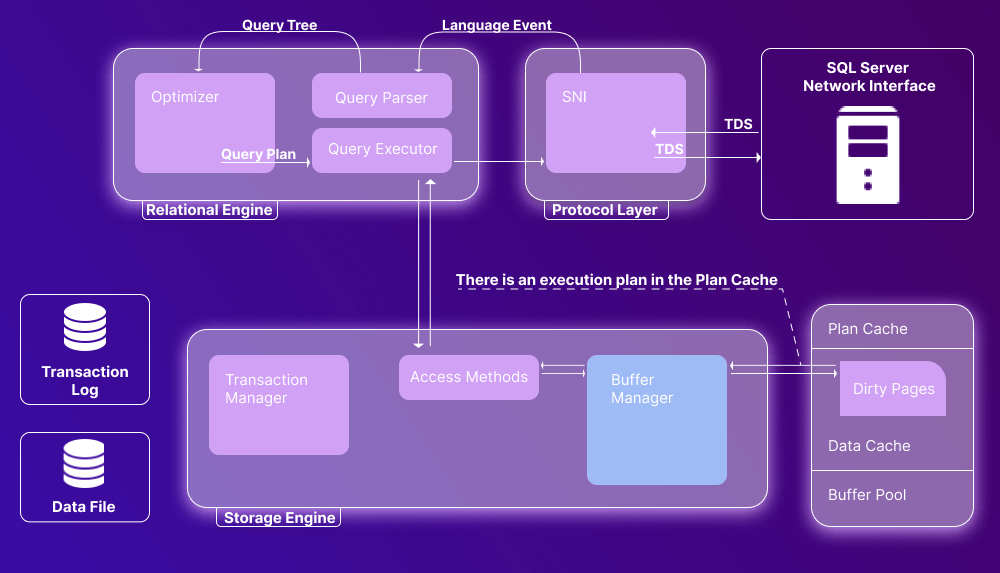
1. Win7系统安装SQL Server 2000概述
1.1 为什么选择SQL Server 2000
SQL Server 2000虽为一款较旧的数据库管理系统,但对一些遗留系统而言,它仍扮演着关键的角色。它稳定、可靠,并且拥有丰富的功能,对于那些尚未迁移到新版本数据库系统的Win7环境来说,是一个值得考虑的选择。
1.2 安装前的考虑因素
在安装SQL Server 2000之前,需要考虑多项因素以确保顺利进行。了解硬件要求、操作系统兼容性以及安装介质的下载和验证步骤是十分重要的。
1.3 安装的准备工作
为确保安装过程无障碍,您需准备合适的系统环境,并获取相应的安装文件。设置安装程序的兼容性模式,以适应较旧软件的安装需求,对于在Win7系统上安装SQL Server 2000尤为关键。
*注意:考虑到SQL Server 2000是一个较旧的软件版本,建议在虚拟机环境中进行实验,以免对生产环境造成影响。*
2. 安装前的准备和配置
在着手安装SQL Server 2000之前,确保您已经按照系统要求和最佳实践完成了所有必要的准备工作。本章节将深入探讨如何检查系统需求、下载安装介质以及设置兼容性模式,以确保安装过程顺利进行。
2.1 检查系统需求
2.1.1 硬件配置要求
SQL Server 2000是一个经典的数据库管理系统,虽然它的硬件要求不如现代版本那么高,但是为了确保数据库系统的性能和稳定性,需要具备一定的硬件基础。以下是SQL Server 2000对于硬件配置的基本要求:
- 处理器 :Pentium 166 MHz或更快的处理器。
- 内存 :至少64 MB的RAM,建议使用128 MB或更多,尤其是如果您计划使用大型数据库。
- 硬盘空间 :至少需要1 GB的可用硬盘空间。安装过程中还会需要额外的空间用于临时文件。
- 显示 :SVGA显示器,支持800x600或更高分辨率。
2.1.2 操作系统兼容性检查
SQL Server 2000可以在多种操作系统上安装,包括但不限于Windows NT 4.0、Windows 2000和Windows XP。但是在安装之前,务必要检查当前操作系统的兼容性和补丁级别:
- 对于Windows NT 4.0,确保已安装SP6a或更高版本。
- 对于Windows 2000,确保已安装SP4或更高版本。
- 对于Windows XP,无需额外的补丁。
2.2 下载安装介质
2.2.1 官方网站下载步骤
要下载SQL Server 2000的安装文件,可以遵循以下步骤:
- 访问微软官方网站或授权的软件分发平台。
- 寻找到SQL Server 2000的产品页面。
- 点击下载选项,通常会提供多个版本,比如企业版、标准版等。
- 根据您的许可协议选择相应的版本进行下载。
2.2.2 安装文件的有效性验证
下载完成后,为了确保文件没有在传输过程中损坏,应该验证安装文件的校验和或数字签名:
- 打开下载管理器或命令提示符。
- 使用MD5或SHA-1哈希算法对下载的文件进行校验。
- 将得出的校验和与官方网站提供的校验值进行比对。
2.3 设置兼容性模式
2.3.1 为安装程序设置兼容性模式
为了兼容旧版操作系统和软件,可以在Windows中设置应用程序的兼容性模式:
- 右键点击SQL Server安装文件。
- 选择“属性”,然后切换到“兼容性”标签页。
- 勾选“以兼容模式运行这个程序”,并从下拉菜单中选择一个早期版本的Windows(如Windows 2000)。
- 如果需要,可以启用“以管理员身份运行此程序”。
2.3.2 配置系统以兼容旧版软件
在某些情况下,您可能还需要调整系统的其他设置以支持SQL Server 2000的安装:
- 确保禁用了桌面主题功能。
- 关闭操作系统中所有不必要的服务和进程,以释放系统资源。
- 如果安装失败,考虑设置虚拟内存页面文件大小为推荐的2倍RAM大小,以提高安装过程中的稳定性。
在完成上述准备工作后,您就可以进入下一阶段,开始安装SQL Server 2000。安装过程中请注意选择正确的安装选项,并仔细按照向导提示操作,以避免可能的配置错误。
3. SQL Server 2000的安装流程
3.1 启动安装向导并选择自定义安装
3.1.1 步骤一:启动安装向导
在开始安装 SQL Server 2000 之前,首先要确保所有前期准备工作已经完成,包括硬件和软件的兼容性检查,以及系统设置的调整。一旦确认无误,可以按照以下步骤启动安装向导:
- 插入 SQL Server 2000 安装介质,或者双击下载的安装文件。对于一些企业级安装,可能需要在服务器上挂载安装介质。
- 运行安装程序,通常名为
setup.exe或autorun.exe。 - 安装程序将自动运行,显示安装向导的欢迎界面。在这个界面中,可以选择安装新实例或者对现有实例进行升级或配置。
3.1.2 步骤二:选择安装选项
在安装向导的界面中,选择“安装新的 SQL Server 2000 实例”选项。这个选项将允许用户通过自定义安装来选择安装路径、配置网络库、选择安装组件等。请遵循以下步骤:
- 选择自定义安装路径以确保对安装过程有完全的控制权。默认安装路径可能不总是最佳选择,尤其是对于有特定需求的服务器环境。
- 选择安装类型。可以为“服务器和客户端工具”、“只服务器”或“只客户端工具”。对于大多数情况,服务器和客户端工具组合是最常用的选择,提供了完整的功能。
- 在进行下一步之前,仔细阅读并理解许可协议条款。只有接受许可协议,才能继续安装流程。
3.2 选择安装组件并配置数据库引擎
3.2.1 确定需要安装的组件
SQL Server 2000 允许用户从多个组件中选择进行安装,这些组件包括数据库引擎、客户端工具、服务器组件、网络库等。为了最小化安装体积和优化性能,用户应只选择那些实际需要的组件:
- 数据库引擎 :这是 SQL Server 的核心组件,包含了数据存储、管理和查询功能,几乎在所有安装中都是必选的。
- 客户端工具 :这些工具包括了 SQL 查询分析器、企业管理器等,适用于开发和维护数据库。
- 服务器组件 :包含复制、全文搜索等特定服务。
- 网络库 :这些是用于 SQL Server 通信的协议,需要根据网络环境和客户端配置来选择。
3.2.2 数据库引擎的配置要点
数据库引擎的配置是安装流程中的关键步骤,它决定了数据库实例的名称、网络协议以及服务账户。在这一部分,需要特别注意:
- 实例名称 :默认情况下,SQL Server 安装为默认实例。在多实例部署中,应为每个实例配置一个唯一的名称。
- 网络配置 :选择并配置所需的网络库和协议。TCP/IP 应用广泛,但根据需要,可能还需要配置其他协议,如命名管道或 VIA。
- 服务账户 :对于数据库服务和相关服务(如 SQL Agent)的账户进行配置。可以使用系统账户,也可以指定一个域账户。出于安全考虑,建议使用一个专用的服务账户。
3.3 安装.NET Framework 1.1
3.3.1 确认.NET Framework版本兼容性
SQL Server 2000 需要.NET Framework 1.1 作为某些功能的依赖。确保此框架版本已安装在系统上:
- 从 Microsoft 官方网站下载.NET Framework 1.1 安装包。
- 执行下载的安装包,并遵循安装向导进行安装。
3.3.2 .NET Framework 的安装步骤
在安装 SQL Server 2000 之前,必须先安装.NET Framework 1.1。安装过程相对简单:
- 启动下载的安装程序并同意许可协议。
- 选择安装位置,通常采用默认路径即可。
- 点击安装,等待安装程序完成。
- 安装完成后,重新启动计算机以确保所有更改生效。
完成.NET Framework 1.1 安装后,可以回到 SQL Server 2000 的安装向导,继续剩下的安装步骤。
在安装过程中,系统可能会要求插入 SQL Server 2000 的光盘或访问安装文件。确保所有步骤在配置正确的网络环境和用户权限下执行。安装完成后,进行安装验证测试以确保 SQL Server 2000 正常运行。
graph LR
A[开始安装] --> B[启动安装向导]
B --> C[选择安装类型]
C --> D[自定义安装组件]
D --> E[选择.NET Framework版本]
E --> F[安装.NET Framework]
F --> G[继续SQL Server安装]
G --> H[完成安装并进行验证]
通过上述步骤,SQL Server 2000 的安装流程可以顺利完成。这一部分是构建数据库服务器的基础,为后续的配置与优化打下了坚实的基础。在实际操作过程中,每个步骤都需仔细检查,以确保最佳性能与稳定性。接下来的章节会讨论安装后的配置与优化步骤,以帮助数据库管理员实现数据库的最佳运行状态。
4. 安装后的配置与优化
4.1 忽略兼容性警告并启动服务
忽略常见的兼容性警告
安装 SQL Server 2000 完成之后,系统可能会弹出一些与操作系统兼容性的警告。在大多数情况下,这些警告并不会妨碍 SQL Server 2000 的正常运行。例如,你可能会看到类似 "Your version of Windows is not supported"(你所使用的 Windows 版本不受支持)的警告。这通常是因为 Windows 更新之后,微软不再为旧版本的操作系统提供支持。在忽略这些警告时,重要的是要确保你的系统没有其他严重的兼容性问题,如驱动问题或系统库缺失。
为了确保 SQL Server 2000 的正常运行,可以按照以下步骤操作:
- 确保系统的核心组件如操作系统补丁和驱动都是最新的。
- 运行 SQL Server 2000 的诊断工具来检查潜在问题。
- 在忽视警告信息前,了解可能产生的风险和如何处理可能出现的问题。
正确启动SQL Server服务
安装完成后,正确启动 SQL Server 服务是至关重要的。以下是使用命令行工具启动 SQL Server 服务的步骤:
- 打开命令提示符(CMD)窗口。
- 输入以下命令以启动 SQL Server 服务:
NET START MSSQLSERVER
如果在启动过程中遇到任何错误,请记录详细的错误信息,这些信息通常对解决问题至关重要。错误信息可能指示出未能加载的服务、缺少的依赖项或者权限问题等。
代码逻辑的逐行解读分析
命令 NET START MSSQLSERVER 用来启动名为 "MSSQLSERVER" 的服务。在 Windows 系统中,SQL Server 服务的名称通常是 "MSSQLSERVER"(默认实例)或 "MSSQL$实例名"(命名实例)。使用该命令时,请确保你拥有足够的权限来启动服务。如果服务没有成功启动,可以使用 NET START 命令查看服务状态或使用 NET STOP MSSQLSERVER 命令来停止服务。
4.2 测试安装并连接到SQL Server实例
使用命令行测试安装
安装后,使用 SQL 命令行工具可以快速测试 SQL Server 是否安装成功。以下是使用 osql 命令连接到 SQL Server 的示例:
osql -E -S localhost
这里的 -E 参数表示使用当前Windows身份验证, -S 参数后跟服务器名称,本例中为 "localhost"。
利用SQL Server Management Studio进行连接测试
SQL Server Management Studio(SSMS)是一个图形化的管理工具,可以用来连接和管理 SQL Server 实例。以下是使用 SSMS 连接到 SQL Server 的步骤:
- 打开 SSMS。
- 在 "连接到服务器" 窗口中输入服务器名称、身份验证信息。
- 点击 "连接" 按钮尝试建立连接。
如果一切顺利,你将能够登录到 SQL Server 并开始管理数据库。
代码逻辑的逐行解读分析
osql 是 SQL Server 早期版本中用于执行 Transact-SQL 语句的命令行工具。 -E 参数用于指定使用 Windows 身份验证。 -S 参数用来指定服务器实例,本例中为本地服务器。在命令执行后,如果连接成功,将会看到一个交互式的命令行界面,允许用户执行 SQL 命令。如果需要退出,可以输入 GO 命令来提交当前批次的命令或 EXIT 命令来退出 osql 工具。
4.3 检查防火墙设置并解决连接问题
配置防火墙以允许SQL Server通信
为确保客户端能够连接到 SQL Server 实例,必须在服务器的防火墙设置中打开相应的端口。SQL Server 默认使用 TCP 端口 1433。以下是打开防火墙端口的步骤:
- 打开 Windows 防火墙设置。
- 选择“高级设置”,然后选择“入站规则”。
- 点击“新建规则”,选择“端口”,并选择“TCP”协议。
- 指定端口 1433 为特定本地端口。
- 允许连接,并在设置完成之后保存规则。
常见连接问题的排查与解决
如果在尝试连接 SQL Server 时遇到了问题,可以按照以下步骤进行排查和解决:
- 确认服务器名称或 IP 地址是否正确。
- 检查 SQL Server 配置管理器中的网络设置,确保协议已启用。
- 确认 SQL Server 服务是否正在运行。
- 查看 Windows 事件查看器中的错误日志来获取更多线索。
通过这些步骤,大多数常见的连接问题都可以被解决。如果问题依然存在,可能需要进一步检查网络设置或联系技术支持。
代码逻辑的逐行解读分析
配置防火墙以允许 SQL Server 通信涉及对防火墙规则的修改。上述步骤指导用户如何通过 Windows 防火墙高级设置界面创建新的入站规则,使得使用特定 TCP 端口的流量可以进入服务器。输入端口号为 1433,意味着 SQL Server 将监听这个端口的请求,并允许符合条件的流量通过防火墙。这一步骤对确保远程连接到 SQL Server 是必要的,特别是在有网络访问限制的环境中。
5. 解决安装过程中常见问题
5.1 分析并解决安装过程中遇到的错误
在安装 SQL Server 2000 的过程中,遇到错误是避免不了的。这些错误可能是由于硬件配置不满足要求、系统兼容性问题或者是软件安装过程中的其他问题造成的。下面,我们将逐一分析常见的错误信息,并给出相应的解决方案。
5.1.1 详细解读安装错误信息
当安装遇到错误时,SQL Server 安装向导会提供一个错误代码,例如错误代码1603表示“安装过程中出现严重错误”。通过查找相关的错误代码,可以得到一个错误日志文件,里面记录了错误发生时的具体情况和可能导致错误的原因。
5.1.2 对症下药解决安装问题
错误代码1603可能会涉及到系统权限不足的问题,这时需要以管理员身份运行安装向导。如果是由于系统版本不兼容导致的错误,需要检查是否已经满足了最低硬件配置要求和操作系统兼容性。
5.2 提升SQL Server 2000的性能与稳定性
在确保 SQL Server 2000 安装无误后,还需要关注其运行的性能和稳定性。性能监控和调优是提升数据库性能的重要手段。
5.2.1 性能监控与调优方法
性能监控可以从硬件和软件两个层面进行。硬件层面,要确保 CPU、内存和磁盘空间满足运行 SQL Server 的最低要求。软件层面,可以使用系统内置的性能监视器工具(PerfMon)来监控数据库的性能指标。
5.2.2 建议的最佳实践和维护技巧
最佳实践包括定期更新和维护数据库,比如更新索引、定期清理碎片和数据库备份等。维护技巧包括设置合理的内存分配、使用查询分析器优化查询语句和调整锁策略等。
5.3 SQL Server 2000的安全设置
安全性是数据库管理中不可或缺的一部分。SQL Server 2000 提供了多种安全设置以保护数据免受未授权访问。
5.3.1 配置安全策略和权限
数据库管理员需要为不同的用户和用户组配置相应的权限,确保他们只能访问自己需要的数据。安全策略的配置可以通过 SQL Server Management Studio(SSMS)进行。
5.3.2 防止SQL注入和其它安全威胁
为了防止SQL注入等安全威胁,数据库开发者需要在编写SQL语句时使用参数化查询,避免直接执行用户输入的命令。此外,还需要定期对数据库进行安全审查,及时打上安全补丁,防止潜在的安全漏洞。
在这一章节中,我们深入探讨了在安装 SQL Server 2000 过程中可能遇到的问题、解决方案以及提升性能和安全性的方法。请记得在实际操作中,根据不同的错误信息和具体情况进行针对性的处理和配置。
简介:本指南提供在Windows 7操作系统中安装SQL Server 2000的详细步骤和方法。尽管该软件较老且官方不支持Win7,但通过特定设置和兼容性调整,可以实现成功安装。指南包含了解决方案,例如使用兼容性模式,选择合适的安装组件,设置sa账户密码,以及安装.NET Framework 1.1。在安装后,确保服务启动并测试连接,以完成安装过程。

























 被折叠的 条评论
为什么被折叠?
被折叠的 条评论
为什么被折叠?








